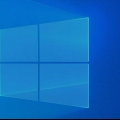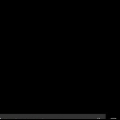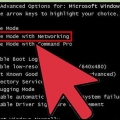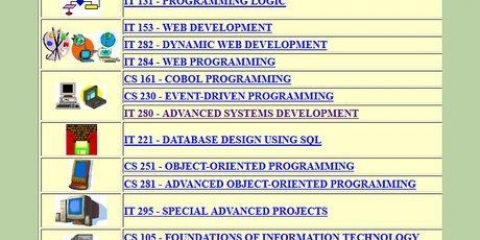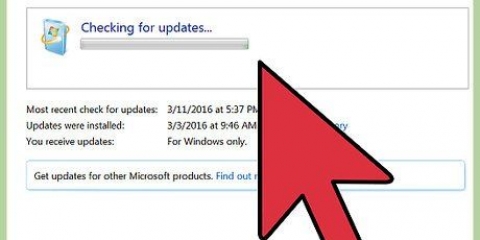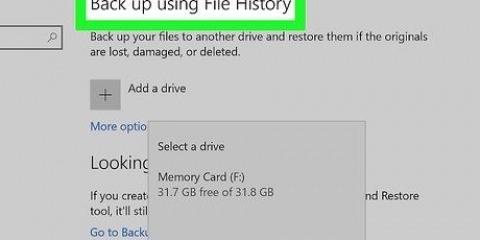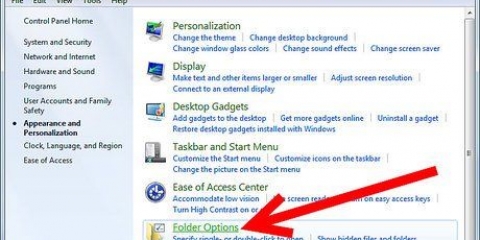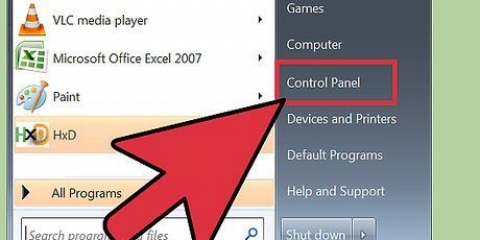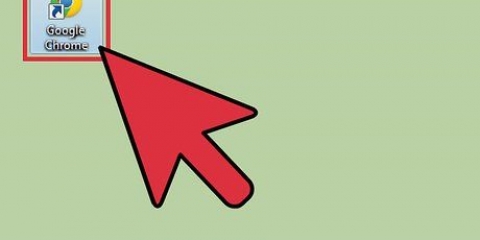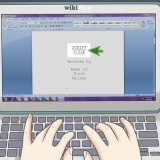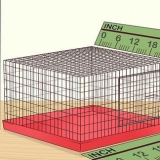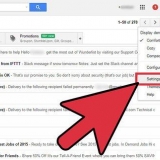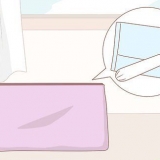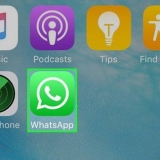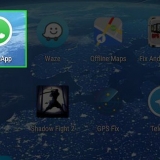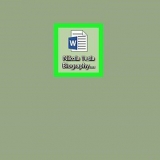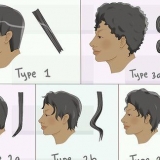Cliquez sur l`icône Démarrer de Windows dans le coin inférieur gauche. Cliquez sur le bouton Marche/Arrêt. aime changement appuyé et cliquez Redémarrage. cliquer sur Résolution de problèmes. cliquer sur Options avancées. cliquer sur Redémarrage. presse 4 au redémarrage de Windows.





Les experts de l`industrie de la sécurité informatique recommandent de télécharger un logiciel d`analyse des logiciels malveillants tel que Malwarebytes, Édition gratuite de BitDefender, SuperAntiSpyware et avast Vous pouvez également utiliser l`outil de suppression de logiciels malveillants Microsoft. Pour ce faire, sélectionnez le menu Démarrer de Windows et tapez « Sécurité Windows » et cliquez sur le menu Démarrer. Assurez-vous que l`analyse des logiciels malveillants est activée et cliquez sur Scan rapide.






Détecter les logiciels malveillants
Teneur
Les logiciels malveillants, abréviation de « logiciels malveillants », ont la capacité d`infecter votre ordinateur au point de collecter vos informations personnelles, d`accéder aux programmes ou aux systèmes de votre réseau et d`empêcher votre ordinateur de fonctionner efficacement. Plusieurs signes peuvent indiquer que votre ordinateur a été infecté par des logiciels malveillants, et certaines mesures que vous pouvez prendre pour détecter et supprimer tous les logiciels malveillants de votre ordinateur. Ce tutoriel va vous montrer comment détecter les logiciels malveillants sur votre ordinateur.
Pas
Méthode 1 sur 2 : Détecter les logiciels malveillants en fonction du comportement de l`ordinateur

1. Vérifiez si votre système d`exploitation est mis à jour. La mise à jour de votre système d`exploitation peut être fastidieuse. Cependant, les mises à jour du système contiennent souvent des correctifs de sécurité essentiels. Si vous pensez que votre ordinateur contient des logiciels malveillants, assurez-vous que votre système d`exploitation est à jour.
- Tu peux Mettre à jour Windows via « Mise à jour et sécurité » dans les paramètres Windows.
- Sur un Mac, mettez à jour le système d`exploitation en appuyant sur Préférences de système en cliquant dans le menu Pomme, puis en cliquant Mise à jour logicielle. Dans les anciennes versions de macOS, vous pouvez mettre à jour le système dans l`App Store.

2. Vérifiez si vous voyez beaucoup de pop-ups. Si votre ordinateur est infecté par des logiciels malveillants, vous remarquerez peut-être de nombreuses fenêtres contextuelles et publicités. Ne téléchargez pas de logiciel annoncé via une fenêtre contextuelle, même s`il s`agit d`un logiciel antivirus ou anti-malware. Téléchargez le logiciel uniquement à partir de sites Web de confiance.

3. Recherche d`éléments et d`icônes de barre d`outils inconnus. Si vous voyez de nouveaux éléments de barre d`outils, des extensions de navigateur ou des icônes que vous ne reconnaissez pas comme quelque chose que vous avez installé, votre ordinateur peut être infecté par des logiciels malveillants.

4. Méfiez-vous des redirections vers des pages Web inattendues. Si votre navigateur Web modifie votre page d`accueil ou vous redirige vers des pages inattendues pendant que vous naviguez sur Internet, votre ordinateur peut être infecté par des logiciels malveillants.

5. Vérifiez si votre ordinateur fonctionne plus lentement que d`habitude. La plupart des logiciels malveillants exécuteront des tâches en arrière-plan qui consomment un pourcentage plus élevé des ressources de votre ordinateur. Si votre ordinateur fonctionne lentement même sans aucun autre programme en cours d`exécution, votre ordinateur peut être infecté par des logiciels malveillants.

6. Assurez-vous que votre logiciel antivirus et vos pare-feu sont désactivés. Certains logiciels malveillants ont la capacité de désactiver temporairement les logiciels antivirus et les pare-feu sur votre ordinateur sans votre permission. Vérifiez si votre logiciel antivirus et votre logiciel pare-feu sont en cours d`exécution.

sept. Regardez si votre ordinateur plante plus souvent. Certains logiciels malveillants endommageront ou supprimeront certains fichiers nécessaires au fonctionnement efficace de votre ordinateur. Si votre système d`exploitation ou certaines applications se bloquent, s`exécutent lentement ou se bloquent de manière aléatoire et inattendue, vous pouvez avoir des logiciels malveillants sur votre ordinateur.

8. Vérifiez si votre matériel informatique répond aux commandes. Dans certains cas, les infections de logiciels malveillants vous empêchent d`utiliser votre souris, votre imprimante et votre clavier et peuvent même désactiver certaines fonctions. Si vous ne pouvez pas utiliser les fonctions normales sur votre ordinateur, votre ordinateur peut être infecté par des logiciels malveillants.

9. Recherchez les messages d`erreur inhabituels que vous avez reçus. Parfois, les logiciels malveillants endommagent votre ordinateur et provoquent l`apparition de messages d`erreur étranges ou inhabituels lorsque vous essayez d`utiliser ou d`ouvrir certains programmes. Des messages d`erreur fréquents peuvent indiquer que votre ordinateur est infecté par des logiciels malveillants.

dix. Vérifiez si votre messagerie personnelle et vos comptes de réseaux sociaux ont été piratés. Si vous voyez des e-mails étranges dans votre boîte de réception que vous n`avez pas créés, ou des messages et des discussions dans vos comptes de réseaux sociaux que vous n`avez pas personnellement envoyés, votre système peut être infecté par des logiciels malveillants.
Méthode 2 sur 2: Détection de logiciels malveillants à l`aide d`outils et d`autres logiciels

1. N`entrez pas de mots de passe ou d`informations personnelles sur votre ordinateur. De nombreux logiciels malveillants ont la capacité de détecter ce que vous tapez sur votre ordinateur. Si vous pensez que votre ordinateur est infecté par des logiciels malveillants, arrêtez d`utiliser votre ordinateur pour effectuer des opérations bancaires ou faire des achats et n`entrez pas de mots de passe ou d`informations personnelles sur votre ordinateur.

2. Démarrer Windows en mode sans échec. Utilisez les étapes suivantes pour démarrer Windows 8 et 10 en mode sans échec.

3. Cliquez sur Démarrer de Windows
et tapez Nettoyage de disque. Par défaut, l`icône Démarrer de Windows est située en bas à gauche de la barre des tâches. Cela affiche le menu Démarrer. Tapez « nettoyage de disque » pour afficher Nettoyage de disque dans le menu Démarrer de Windows.
4. cliquer surDégagement coulissant. Le nettoyage glissant commence.
Lorsque vous êtes invité à sélectionner un lecteur de disque, sélectionnez le lecteur sur lequel Windows est installé. Il s`agit généralement du lecteur `C:`.

5. Cliquez sur la case à cocher
à côté de "Fichiers Internet temporaires" et "Fichiers temporaires". Ceux-ci se trouvent dans la case « Fichiers à supprimer » dans le nettoyage de disque.
6. cliquer sur Nettoyer les fichiers système. C`est au bas du nettoyage de disque. Cela supprimera les fichiers temporaires sur votre ordinateur.
Vous devrez peut-être sélectionner un lecteur sur votre ordinateur. Commencez par le lecteur sur lequel Windows est installé et répétez l`opération pour tous les lecteurs supplémentaires.

sept. cliquer surd`accord. Lorsque votre ordinateur a fini de supprimer les fichiers Internet temporaires, cliquez sur d`accord pour fermer le nettoyage de disque.

8. Accédez à un site Web qui propose un programme d`analyse de logiciels malveillants tiers. Un scanner de logiciels malveillants analyse votre ordinateur et détecte les logiciels malveillants existants, y compris les logiciels malveillants qui n`ont peut-être pas été détectés par votre antivirus actuel.

9. Téléchargez le programme d`analyse des logiciels malveillants. Cliquez sur le bouton de téléchargement sur le site Web pour télécharger le logiciel d`analyse des logiciels malveillants. Cliquez sur le fichier exécutable dans Téléchargements pour installer le logiciel. Dans la plupart des cas, un assistant d`installation vous aidera à télécharger et installer le programme. Suivez les instructions de l`assistant d`installation pour terminer l`installation.
Si vous ne pouvez pas accéder à Internet sur l`ordinateur infecté, téléchargez l`outil d`analyse sur une clé USB, puis copiez-le sur l`ordinateur infecté.

dix. Lancer l`application anti-malware. Une fois téléchargée sur votre ordinateur, vous pouvez exécuter l`application à partir du menu Démarrer de Windows.

11. Mettre à jour le scanner de logiciels malveillants. Avant d`exécuter une analyse de logiciels malveillants sur votre ordinateur, sélectionnez l`option permettant de rechercher des mises à jour dans votre analyseur de logiciels malveillants et assurez-vous que le programme est à jour.

12. Sélectionnez l`option pour exécuter une analyse rapide sur votre ordinateur à l`aide du scanner de logiciels malveillants. Dans la plupart des cas, une analyse rapide prend jusqu`à 20 minutes pour rechercher et détecter les logiciels malveillants. Une analyse complète peut prendre plusieurs heures, mais votre ordinateur sera analysé de manière plus approfondie.

13. Supprimez le malware de votre ordinateur comme demandé. Le logiciel peut afficher une boîte de dialogue contenant toutes les infections de logiciels malveillants ainsi que la possibilité de supprimer tous les logiciels malveillants.
Si aucun malware n`a été détecté sur votre machine, essayez d`exécuter une analyse complète au lieu d`une analyse rapide. Une analyse complète peut prendre jusqu`à 60 minutes ou plus.

14. Redémarrez votre ordinateur. Démarrez votre ordinateur normalement après avoir supprimé le malware de votre machine.

15. Vérifiez que votre logiciel antivirus est activé. Assurez-vous d`avoir toujours un logiciel antivirus fiable installé et en cours d`exécution. Assurez-vous d`exécuter régulièrement des analyses de virus et de logiciels malveillants sur votre ordinateur.
Si votre ordinateur est toujours lent, se bloque ou rencontre d`autres problèmes qui, selon vous, peuvent être causés par des logiciels malveillants, essayez un autre programme anti-malware. Si vous rencontrez toujours des problèmes, vous devrez peut-être sauvegarder vos fichiers importants et réinstaller Windows, ou contacter un professionnel de l`informatique.
Des astuces
- Les ordinateurs Mac sont moins sujets aux logiciels malveillants que les ordinateurs Windows, mais peuvent toujours tirer parti des applications antivirus. Pour les ordinateurs Mac, les experts du secteur de la sécurité informatique recommandent d`utiliser des programmes antivirus tels que Norton Antivirus, Avira Free Mac Security, Comodo Antivirus et Avast Free Antivirus.
Mises en garde
- Avant de télécharger un antivirus ou un logiciel d`analyse de logiciels malveillants, assurez-vous que le site Web à partir duquel vous téléchargez le logiciel est fiable et légitime. Certains sites Web peuvent proposer des logiciels malveillants déguisés en logiciels antivirus qui affecteront et infecteront votre machine.
Articles sur le sujet "Détecter les logiciels malveillants"
Оцените, пожалуйста статью
Populaire